SafeW 电脑版经常推出新版本,增加功能、修复漏洞,但不少用户会遇到自动更新失败、下载卡住或者提示权限不足的问题。
尤其是工作中急需新功能或安全修复时,自动更新不成功会非常让人焦虑。
其实,自动更新失败大多是权限、网络、缓存或系统配置的问题。
今天这篇文章,就教你从检查网络、修复缓存、调整权限、手动更新几个方面彻底解决自动更新失败的问题。
一、第一步:检查网络与服务器连接
SafeW 自动更新依赖稳定网络和服务器连接,如果网络不通畅,更新会直接失败。
✅ 操作方法:
- 确保电脑网络正常,优先使用稳定的有线连接;
- 如果使用 VPN 或代理,确认节点稳定,或者暂时关闭 VPN 测试;
- 尝试访问 SafeW 更新服务器(通常可以通过 ping 测试域名),确认网络畅通。
💡 小技巧
传输大文件或多人在线时,建议先关闭其他占用带宽的软件,以确保更新下载顺利。
二、第二步:清理缓存与临时文件
更新失败常见原因之一是 缓存文件损坏或空间不足。
✅ 操作步骤:
- 完全退出 SafeW;
- 打开路径:
C:\Users\你的用户名\AppData\Local\SafeW\Temp - 删除临时文件夹内容;
- 重启 SafeW,再次尝试自动更新。
💡 小提示
定期清理缓存不仅能解决更新问题,还能提升软件启动速度和文件传输效率。
三、第三步:检查软件权限
自动更新需要管理员权限,如果权限不足,更新也会失败。
✅ 操作方法:
- 右键点击 SafeW 图标 → 选择“以管理员身份运行”;
- 在设置 → 高级 → 更新设置中,确保“允许自动更新”已开启;
- 如果公司电脑有 IT 管理策略,确认防火墙或组策略允许 SafeW 访问网络。
💡 小技巧
即便是个人电脑,也建议以管理员身份运行一次更新,确保系统可以写入新文件。
四、第四步:关闭杀毒软件或防火墙干扰
有些杀毒软件会阻止 SafeW 自动下载更新包或修改系统文件,从而导致更新失败。
✅ 解决方法:
- 暂时关闭杀毒软件或防火墙的实时保护功能;
- 将 SafeW 添加到白名单或信任列表;
- 重新尝试自动更新。
💡 小技巧
更新完成后,记得重新开启防火墙和杀毒软件,保证系统安全。
五、第五步:手动更新
如果自动更新仍然失败,可以尝试 手动下载最新版安装包 覆盖安装。
✅ 操作步骤:
- 打开 SafeW 官网下载最新版安装包(无需卸载原版本);
- 双击安装包 → 系统会自动覆盖旧版本并保留聊天记录;
- 安装完成后,启动 SafeW 检查版本号,确认更新成功。
💡 小技巧
手动更新不仅可以解决自动更新失败问题,还能顺便升级到最新功能或安全补丁。
六、实测案例
用户小张反馈:SafeW 自动更新一直卡在 50%,无法完成。
操作步骤:
- 清理缓存和临时文件;
- 确认以管理员身份运行 SafeW;
- 暂时关闭杀毒软件并添加白名单;
- 自动更新仍未完成 → 下载最新安装包手动覆盖安装。
结果:更新成功,软件版本升级到最新版,启动和文件传输都正常。
七、日常维护与预防小技巧
- 保持稳定网络 → 避免更新中断;
- 定期清理缓存 → 防止文件损坏阻止更新;
- 以管理员身份运行 → 确保有权限写入新文件;
- 白名单与防火墙设置 → 防止软件被阻止下载更新;
- 手动更新备用 → 自动更新失败时,快速解决问题。
💡 额外提示
在公司或受限网络环境中,提前下载更新包并在闲时手动更新,比等待自动更新更高效。
八、结语
SafeW 电脑版自动更新失败,多数情况下并非软件本身问题,而是网络、缓存、权限或防护软件干扰导致。
只要按本文步骤排查、清理和优化,或者采用手动更新方法,就能彻底解决问题,保持软件最新、稳定、不卡顿。
一句话总结:更新不顺?动动手,SafeW 最新版本轻松到手! 🚀